如何解决win10提示请求的操作需要提升 win10提示请求的操作需要提升的解决方法
电脑在操作过程中会碰上一些小问题,近期,有小伙伴遇到win10系统使用压缩包时提示请求的操作需要提升,这种情况一般是权限不足导致的,只要获得管理员身份即可运行,下面一起看看具体操作方法。
推荐:win10纯净版系统
1、在桌面左下角的“Cortana”语音搜索助手框中输入“cmd”,待搜索结果出现后,右击“命令提示符”从其右键菜单中选择“以管理员身份运行”项。
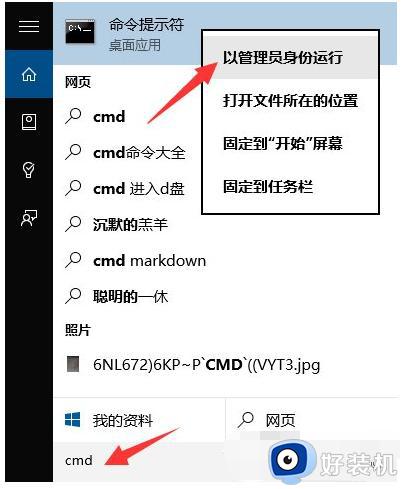
2、待打开“命令提示符”界面后,在窗口左上角出显示“管理员:命令提示符”的提示,此时表明命令提示符操作权限被提升,在此就可以使用相关命令进行操作。
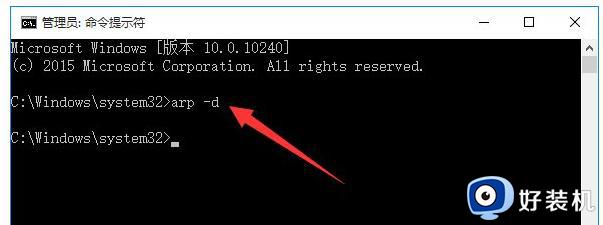
方法二
直接右击桌面左下角的“Windows”按钮,从其右键菜单中选择“命令提示符(管理员)”项实现以“管理员”身份运行“命令提示符”窗口。
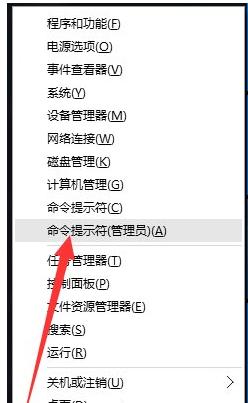
方法三
依次进入“Windows”按钮-“所有程序”-“Windows系统”,在其列表中找到”命令提示符“并右击,从弹出的右键菜单中选择“以管理员身份运行”项即可
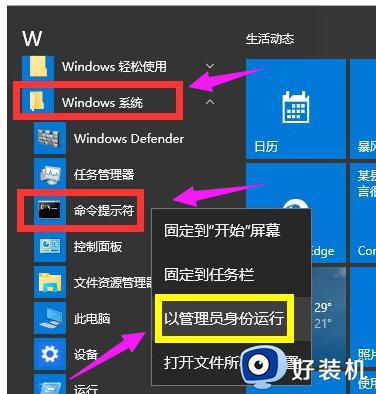
方法四:直接在CMD窗口中提升权限。
1、打开“运行”对话框(按Windows+R快捷打开),输入“CMD”进入MSDOS界面。
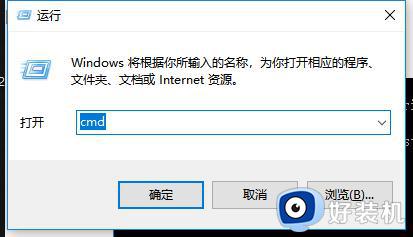
2、从打开的“命令提示符”窗口中,输入命令“net localgroup administrators 用户名/add”并按回车,即可给当前“用户名”提升为“管理员权限”。
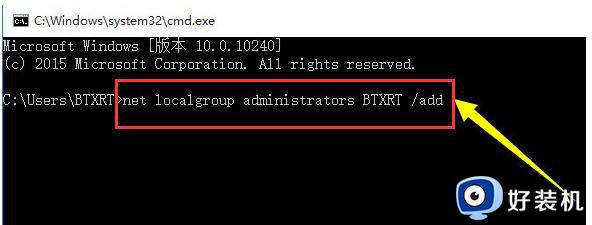
3、接下来再输入“net user”并按回车,即可获得当前系统中所有用户及权限信息,如图所示,表明当前用户已是管理员权限。
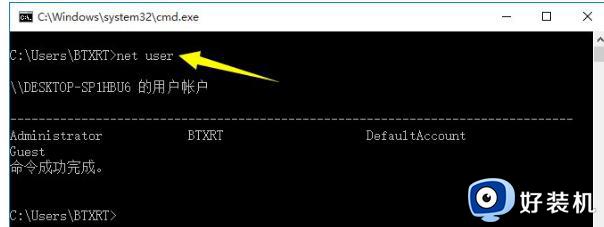
以上教程完美解决win10提示请求的操作需要提升的问题,得到管理器权限之后,系统就恢复正常运行。
如何解决win10提示请求的操作需要提升 win10提示请求的操作需要提升的解决方法相关教程
- Win10电脑不能打开CMD窗口提示请求的操作需要提升权限怎么处理
- win10提示资源保护无法执行请求的操作怎么解决 win10提示资源保护无法执行请求的操作的两种解决方法
- 如何解决电脑win10 提示“未授权用户在此计算机上的请求登录类型”的问题
- 系统资源不足无法完成请求的服务win10怎么办 win10提示系统资源不足无法完成请求的服务如何处理
- win10提示执行此操作需要interne如何解决 win10提示执行此操作需要internet提示的处理方法
- win10发生SFC错误“Windows资源保护无法执行请求的操作”的原因和解决方法
- win10 资源保护无法执行请求的操作的解决教程
- win10卸载软件提示请等待当前程序完成卸载或更改怎么解决
- win10资源保护无法执行请求的操作的解决方法 win10出现资源保护无法执行请求的操作怎么解决
- 未授予用户在此计算机上的请求登录类型的解决教程win10
- win10拼音打字没有预选框怎么办 win10微软拼音打字没有选字框修复方法
- win10你的电脑不能投影到其他屏幕怎么回事 win10电脑提示你的电脑不能投影到其他屏幕如何处理
- win10任务栏没反应怎么办 win10任务栏无响应如何修复
- win10频繁断网重启才能连上怎么回事?win10老是断网需重启如何解决
- win10批量卸载字体的步骤 win10如何批量卸载字体
- win10配置在哪里看 win10配置怎么看
win10教程推荐
- 1 win10亮度调节失效怎么办 win10亮度调节没有反应处理方法
- 2 win10屏幕分辨率被锁定了怎么解除 win10电脑屏幕分辨率被锁定解决方法
- 3 win10怎么看电脑配置和型号 电脑windows10在哪里看配置
- 4 win10内存16g可用8g怎么办 win10内存16g显示只有8g可用完美解决方法
- 5 win10的ipv4怎么设置地址 win10如何设置ipv4地址
- 6 苹果电脑双系统win10启动不了怎么办 苹果双系统进不去win10系统处理方法
- 7 win10更换系统盘如何设置 win10电脑怎么更换系统盘
- 8 win10输入法没了语言栏也消失了怎么回事 win10输入法语言栏不见了如何解决
- 9 win10资源管理器卡死无响应怎么办 win10资源管理器未响应死机处理方法
- 10 win10没有自带游戏怎么办 win10系统自带游戏隐藏了的解决办法
